Pengertian ftp server
•File Transfer Protocol (FTP) adalah suatu protokol yang berfungsi untuk
tukar-menukar file dalam suatu network yang menggunakan TCP
koneksi bukan UDP.
•Dua hal yang penting dalam FTP adalah FTP Server dan FTP Client.
FTP server adalah suatu server yang menjalankan software yang
berfungsi untuk memberikan layanan tukar menukar file
dimana server tersebut selalu siap memberikan layanan
FTP apabila mendapat permintaan (request) dari FTP
client.
FTP client adalah computer yang merequest koneksi ke FTP server
untuk tujuan tukar menukar file. Setelah terhubung
dengan FTP server, maka client dapat men-download,
meng-upload, merename, men-delete, dll sesuai dengan
permission yang diberikan oleh FTP server
Tujuan dari FTP server adalah sebagai berikut :
• Untuk tujuan sharing data
• Untuk menyediakan indirect atau implicit remote
computer
Hak Akses
Secara default, pemberian hak akses pada ftp dibagi
menjadi 2 buah user:
1. Anonymous Ftp
Ftp server memberikan akses kepada siapapun tanpa
harus mempunyai user account dan password.
2. User Ftp
hanya user yang mempunyai user account dan password
saja yang bisa mengakses ke server ftp.
Berikut adalah topologi jaringan VSFTPD yang saaya buat :
4. Setelah penginstalan selesai mari kita beralih ke client, disini saya menggunakan windows sebagai client, dan pertama-tama kita atur dulu ip client ingat gateway samakan dengan IP SERVER VSFTPD
5. Kemudian lakukan ping server di client supaya bisa saat nanti mengakses ftp
6. Lalu coba masuk ke FTP di windows explorer ,
karena prinsip VSFTPD itu anonymous maksudnya adalah kita bisa masuk ke FTP
tanpa memasukan username dan password sehingga itu lebih mudah dan bisa langsung mengaksesnya (ftp://ipserver)
7. Setelah kita mencoba untuk masuk FTP menggunakan tanpa username dan password, saat nya kita coba buat supaya VSFTP saat mengakses FTP meminta untuk memasuki username dan password, maka gunakan perintah #nano /etc/vsftpd.conf
Lalu cari tulisan anonymous_anable=YES, Dan kemudian hilangkan tanpa # pada bagian local_enable=YES
dan write_enable=YES
8. Setelah mengedit, lakukan
restart, dengan perintah ‘/etc/init.d/vsftpd restart’.
9. Setelah itu buat sebuah user untuk log on ke ftp nantinya. Dengan perintah ‘adduser (namauser)’.
Lalu masukan username dan password yang tadi sudah kita buat di server.
11. Dan ini hasilnya , Lalu setelah kita masukan username dan password kita akan masuk ke ftp seperti berikut ini, yang artinya vsftpd yang default prinsipnya menggunakan anonymous untuk mengakses sekarang sudah menggunakan user untuk log on kedalamnya.
13. Setelah mengedit, lakukan restart, dengan perintah ‘/etc/init.d/vsftpd restart’.
14. Setelah itu ketikan perintah ‘dir /home/’. Yang fungsinya untuk melihat keseluruhan user yang ada.. Lalu akan terlihat beberapa user yang ada, yang dapat mengakses ftp.
15. Lalu saatnya untuk mendaftarkan user yang boleh log on ke ftp. Ketikan perintah ‘nano /etc/vsftpd.chroot_list’.
setelah itu retart vsftpd kembali #/etc/init.d/vsftpd restart
17. jika setelah di restart kita masuk kembali ke windows explorer di client dengan ip yang sama , dan
kita test dahulu gunakan user yang tidak didaftarkan pada file vsftpd.conf
18. dan hasilnya seperti ini dia akan gagal dan meminta kembali dengan memasukkan user yang telah ada atau yang sudah didaftarkan pada file vsftp.con
19. dan setelah itu masukkan user yang telah didaftarkan tadi , dan dia akan dengan sendirinya bisa terbuka dan dapat mengaksesnya
ini hasilnya
‘ftp (ipserver)’.
21. lalu kita akan diminta untuk memasukan username dan password, lalu tekan enter
Setelah kita memasukan username dan password, akan terlihat tulisan login successful yang artinya kita sudah berhasil masuk untuk meremote ftp menggunakan CMD.
22. Sekarang kita coba untuk membuat direktori di ftp menggunakan CMD, ketikan perintah ‘mkdir(namadirektori)’
23. Lalu coba masuk ke ftp dengan user yang tadi log in menggunakan CMD.
24. lalu di file ftp akan ada file yang telah dibuat di CMD tadi
25. Lalu coba buat sebuah file yang nantinya akan digunakan untuk diupload ke ftp,
Sekarang ketikan perintah ’put’. Yang fungsinya untuk mengupload sebuah file ke ftp.
26. setelah itu mari kita buka ftp dengan username dan password seperti yang di CMD
SELESAI .. TERIMAKASIH
Senin, 01 Desember 2014
//
Label:
Adm.Server
//
0
komentar
//
0 komentar to "File Sharing FTP (VSFTPD)"



















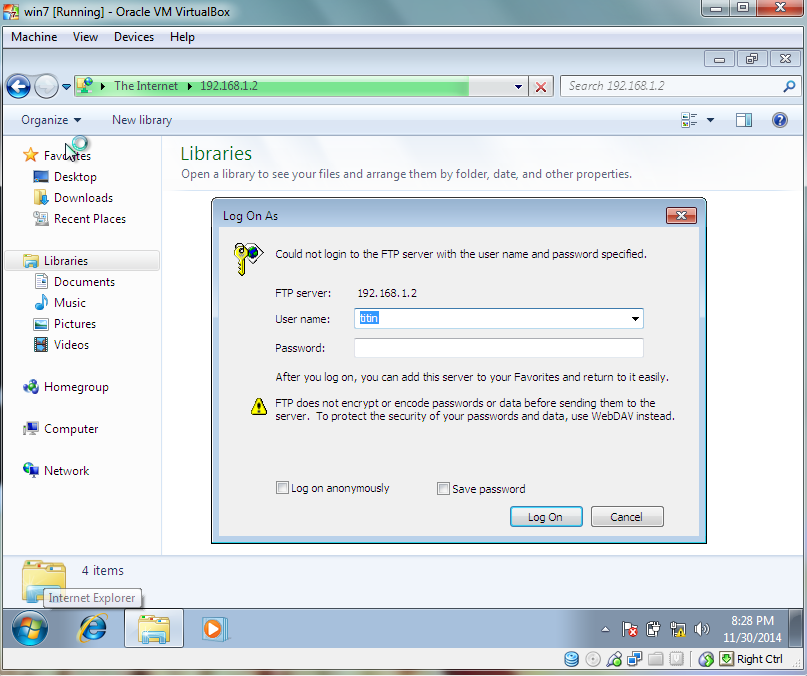


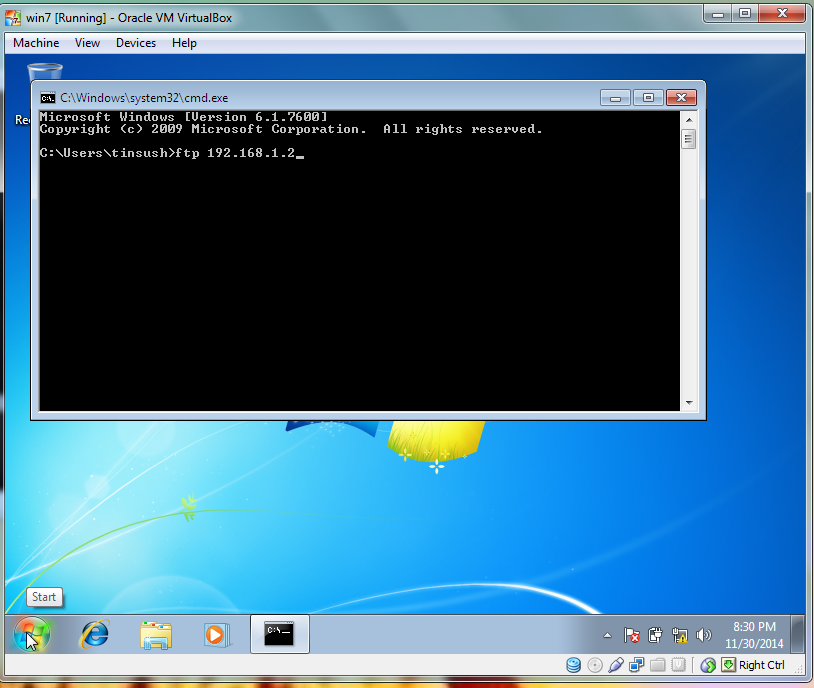












Posting Komentar